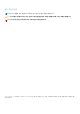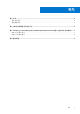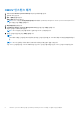Setup Guide
Table Of Contents
OMIVV 인스턴스 추가
호스트 이름이나 서버의 정규화된 도메인 이름 또는 IP 주소와 적절한 OMIVV 및 vROPS 로그인 자격 증명을 입력해서 어댑터 인스턴
스를 추가합니다.
어댑터 인스턴스를 추가하려면 다음 단계를 수행하십시오.
1. 브라우저에서 vRealize Operations Manager 사용자 인터페이스를 실행합니다.
2. 관리자로 로그인합니다.
3. 관리 → 솔루션을 클릭합니다.
솔루션 관리 화면이 표시됩니다.
노트: vROPS 7.5의 경우 구성된 어댑터 인스턴스 아래에서 OpenManage Management vRealize Operations Management Pack
으로 이동한 다음 구성을 클릭합니다.
4. Operations Manager용 Dell OpenManage Management Pack을 선택하고 구성을 클릭합니다.
5. 솔루션 관리 - Dell OpenManage vRealize Operations Management Pack 화면에서 다음 단계를 수행합니다.
a. 인스턴스 설정:
i. 이름 표시 필드에 어댑터 이름을 입력합니다.
ii. 설명 필드에 설명을 입력합니다.
b. 기본 설정:
i. OMIVV 인스턴스에 호스트 이름이나 FQDN 또는 IP 주소를 입력합니다.
ii. 로그인 자격 증명을 추가하려면
클릭합니다.
iii. vROPS 사용자 세부 정보와 함께 OMIVV에서 인증에 사용할 올바른 관리자(기본 사용자 이름) 자격 증명을 입력합니다.
노트: vROPS의 경우 관리자 권한이 필요합니다.
iv. 확인을 클릭합니다.
v. 입력한 설정의 유효성을 검사하려면 연결 테스트를 클릭합니다.
노트:
확장된 모니터링이 활성화되어 있는지 확인합니다. 자세한 내용은 OMIVV 구성을 참조하십시오.
c. 고급 설정:
i. 고급 설정을 확장하고 목록에서 선택기를 선택합니다.
ii. 자동 검색을 사용하려면 값을 참으로 설정하는 것이 좋습니다.
iii. 설정 저장을 클릭합니다.
iv. 닫기를 클릭합니다.
vRealize Operations Manager용 OpenManage Management Pack이 OMIVV 서버 인스턴스에서 데이터 수집을 시작합니다.
노트:
OMIVV 인스턴스를 추가한 후, 세 번의 데이터 수집 주기마다 서버와 섀시에 대한 데이터 및 경고가 입력됩니다. 기본적으로
데이터 수집 주기는 5분마다 실행됩니다.
노트:
vROPS 자격 증명은 실제 서버와 ESXi 호스트 간의 관계를 생성하여 SNMP 경고를 게시하는 데 필요합니다.
6. 대시보드 목록 드롭다운 메뉴에서 홈 페이지로 이동하여 vROPS 이번 버전(6.5 이전)에 대해 OpenManage 대시보드를 선택하십
시오. vROPS 6.6 이상의 경우 대시보드로 이동하여 OpenManage 대시보드를 확인합니다.
이제 OpenManage 대시보드가 표시됩니다.
노트:
OMIVV IP가 변경된 경우 솔루션 관리 마법사에서 IP를 업데이트합니다.
노트:
기존 OMIVV 인스턴스를 다른 OMIVV로 교체하려면 기존 OMIVV 인스턴스를 삭제한 다음 새 OMIVV 인스턴스로 구성하십시
오.
vRealize Operations Manager용 OpenManage Management Pack 버전 2.0 설치 또는 업그레이드 7